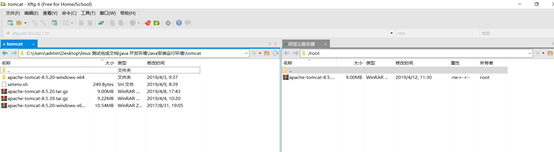Java 开发环境
环境和版本介绍:
系统环境: CentOS-7-x86_64- 1810
软件本版
J d k 版本 jdk-8u181-linux-x64
Tomcat 版本 apache-tomcat-8.5.20
Mysql 版本 mysql5.7.16
一、JDK安装三种方式
1.方法一:利用yum源来安装jdk(此方法不需要配置环境变量)
(1)查看yum库中的java安装包 :
yum -y list java*
(2)安装需要的jdk版本的所有java程序:
yum -y install java-1.8.0-openjdk*
安装完之后,默认的安装目录是在: /usr/lib/jvm/java-1.8.0-openjdk-1.8.0.151-1.b12.el7_4.x86_64
2.方法二:用rpm安装jdk(可以使用man rpm命令查看rpm的帮助文档)
(1) 使用Xftp将下载好的jdk-8u152-linux-x64.rpm上传到CentOs上去,
我这里放到了/home/lisonglin下
(2)使用rpm命令安装:
rpm -ivh jdk-8u152-linux-x64.rpm
(3)默认安装在/usr/java目录下,不用配置环境变量
3.方法三:手动解压JDK的压缩包,然后设置环境变量
(1) 使用Xftp将下载好的jdk-8u152-linux-x64.tar.gz上传到CentOs上去,
我这里放到了/home/lisonglin下
(2)先将之前使用rpm方式安装的jdk卸载掉
(如果没有安装过可跳过此步骤)
(3)查询之前安装的jdk名称:
rpm -qa | grep jdk
(4)卸载jdk:rpm -e --nodeps jdk1.8
(此处也可以使用全名jdk1.8-1.8.0_152-fcs.x86_64)
(5)复制安装包到/usr/java目录中(目录可以自己选):
cp jdk-8u152-linux-x64.tar.gz /usr/java
(6)切换到/usr/java目录下:
cd /usr/java
(7)解压缩包:
tar -zxvf jdk-8u152-linux-x64.tar.gz
解压成功(表式JDK已安装成功,可查看jdk的文件夹)
二、Tomcat 的安装
1、下载 和安装tomcat
(1)为tomcat 创建安装位置
cd /usr/local
mkdir tomcat
cd tomcat
(2) 下载 tomcat 压缩包
下载tomcat7: http://tomcat.apache.org/download-70.cgi
(3)第二种方式ftp直接上传
(4)解压tomcat7
tar -zxv -f apache-tomcat-7.0.77.tar.gz
(5)重命名tomat
mv apache-tomcat-7.0.77 tomcat
(6)启动Tomcat
/usr/local/tomcat/tomcat7/bin/startup.sh
(7)停止Tomcat
/usr/local/tomcat/tomcat7/bin/shutdown.sh
2、 设置tomcat 开机自启
假设Tomcat的安装路径为/opt/tomcat
(1) 为Tomcat添加启动参数
catalina.sh在执行的时候会调用同级路径下的setenv.sh来设置额外的环境变量,因此在/opt/tomcat/bin路径下创建setenv.sh文件,内容如下:
export CATALINA_HOME=/opt/tomcat
export CATALINA_BASE=/opt/tomcat
#设置Tomcat的PID文件
CATALINA_PID="$CATALINA_BASE/tomcat.pid"
#添加JVM选项
JAVA_OPTS="-server -XX:PermSize=256M -XX:MaxPermSize=1024m -Xms512M -Xmx1024M -XX:MaxNewSize=256m"
(2) 编写tomcat.service文件
在/usr/lib/systemd/system路径下添加tomcat.service文件,内容如下:
[Unit]
Description=Tomcat
After=syslog.target network.target remote-fs.target nss-lookup.target
[Service]
Type=forking
PIDFile=/opt/tomcat/tomcat.pid
ExecStart=/opt/tomcat/bin/startup.sh
ExecReload=/bin/kill -s HUP $MAINPID
ExecStop=/bin/kill -s QUIT $MAINPID
PrivateTmp=true
[Install]
WantedBy=multi-user.target
##[unit]配置了服务的描述,规定了在network启动之后执行,
##[service]配置服务的pid,服务的启动,停止,重启
##[install]配置了使用用户
(3) 将Tomcat加入服务管理
systemctl enable tomcat.service
systemctl disable tomcat.service
systemctl start tomcat.service
systemctl stop tomcat.service
systemctl restart tomcat.service
3、安装过程中出现的问题
(1)访问ip:8080出现无法访问的原因
出现的原因是 服务器8080端口没有开启解决方法 停止服务器的防火墙
systemctl stop firewall.service
(2)服务systemctl 开启失败
出现的原因 文件配置错误或者文件名配置错误
解决方法 检查文件配置 看起的目录是否定义错误
三、Mysql 安装过程
1、上传安装文件文件到服务器

2、检测和卸载原来的MySQL服务
(1)检测原来是否安装mysql
rpm –qa | grep mysql
(2)卸载原来的mysql (依次卸载)
yum -y remove mysql-community-client-5.6.38-2.el7.x86_64
3、安装mysql
(1) 安装mysql所有的包(一直选择y)
yum -y install mysql-community *
(2)启动mysql服务
systemctl start mysqld.service
(3) 设置mysql 服务开机自启
systemctl enable mysqld.service
(4)安装位置
默认配置文件路径:
配置文件:/etc/my.cnf
日志文件:/var/log/var/log/mysqld.log
服务启动脚本:/usr/lib/systemd/system/mysqld.service
socket文件:/var/run/mysqld/mysqld.pid
4、登录并修改mysql 密码
(1) 查看mysql安装好生成的临时密码
grep 'temporary password' mysqld.log
(2) 登录mysql服务
mysql -u root –p(输入刚才获取的临时密码)
(3)修改密码 (先进入mysql数据库)
alter user 'root'@'localhost' identified by 'Root!!2018';
flush privileges;
5、开启MySQL远程访问权限
(1) 登录到mysql
mysql –u root -p
(2) 切换到mysql 数据库并开启远程权限
use mysql
update user set host='%' where user='root';
6、安装过程中出现的问题
(1)出现依赖错误
原因是centos中 有些组件版本较低
解决的方法在安装命令后添加 --force --nodeps